Tabla de Contenido
![]() Artículos Relacionados
Artículos Relacionados
¿Cómo encontrar la clave de producto de Office 365 en Windows?
Navegación rápida:
¿Microsoft 365 te da una clave de producto?
¿Cómo puedo encontrar la clave de producto de Office 365? Aquí tienes 5 maneras para ayudarte
¿Sabes cómo encontrar la clave de producto de Office 365 en tu ordenador? No te preocupes si has perdido la clave de producto de Office 365/2019/2016/2013, etc. Sigue esta página, te mostraremos 5 soluciones prácticas para comprobar y ver tu clave de producto de Office en Windows 11/10/8/7 con facilidad.
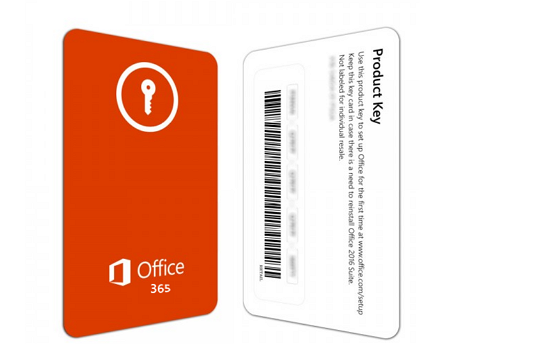
¿Microsoft 365 te da una clave de producto?
Antes de empezar a averiguar las soluciones para encontrar la clave de producto de Microsoft Office 365, vamos a averiguar primero la respuesta a esta pregunta:
¿Microsoft te da una clave de producto para Office? Depende.
- Caso 1 - Si adquieres un Office online, se te proporcionará una clave de producto.
- Caso 2 - Tu PC viene con la aplicación de Office, que normalmente ofrece un mes de prueba sin clave.
En el caso 1, puedes ver y encontrar la clave de producto de Office. En el caso 2, no obtendrás la clave a menos que compres el producto.
Entonces, ¿cómo encontrar la clave de producto de Office? A continuación, tomaremos Microsoft Office 365 como ejemplo para mostrarte el proceso completo de encontrar la clave de producto de Office 365 con 5 métodos fiables por tu cuenta.
¿Cómo puedo encontrar la clave de producto de Office 365? Aquí tienes 5 maneras para ayudarte
Al igual que otros programas comerciales, Microsoft Office 365 requiere un código de licencia que los usuarios deben solicitar para activar y desbloquear Word, Excel y PowerPoint en ordenadores con Windows.
5 formas de encontrar la clave de producto de Office 365
Entonces, ¿cómo y dónde encontrar la clave de producto de Office 365? Comprueba la lista aquí que puedes aplicar cualquier método de ayuda:
#1. Encontrar la clave de producto de Office 365 con EaseUS Key Finder
#2. Encontrar la clave de producto en la tarjeta de clave de producto de Office 365
#3. Encontrar la clave de producto de Office 365 en la página de servicio de Microsoft
#4. Encontrar la clave de producto de Office 365 en la tienda de Microsoft
#5. Contactar con el equipo de soporte de Microsoft
Guía rápida:
- Para la forma más fácil, EaseUS Key Finder con sus características de buscador de claves de producto es el mejor.
- Para una forma gratuita de encontrar la licencia de Office 365, los métodos 2, 3, 4 y 5 son buenos para que los pruebes. Son soluciones oficiales proporcionadas por Microsoft.
A continuación, repasaremos los 5 métodos y te mostraremos el procedimiento completo para encontrar la clave de producto de Office 365 oculta, perdida o desaparecida con éxito. Vamos allá.
#1. Encontrar la clave de producto de Office 365 con EaseUS Key Finder
1-clic para encontrar la clave de Office para el Office 365 instalado
EaseUS Key Finder fue diseñado para ayudar a los usuarios de Windows a escanear y encontrar de forma sencilla claves de producto de Windows perdidas, claves de producto de software instalado, nombres y contraseñas de WiFi, e incluso cuentas y contraseñas guardadas en el navegador. Su función de clave de producto lo convierte en un perfecto buscador de claves de producto.
Office compatible: Office 365/2019/2016/2013/2010/2007.
Sistema operativo compatible: Ediciones Windows 11/10/8.1/8/7 y Windows Server.
Guía: 1-Click para encontrar la clave de producto de Office 365
Paso 1. Haga clic en la pestaña "Aplicaciones" en "Clave de Aplicaciones".
Paso 2. Ver las claves del registro de aplicaciones en el panel derecho. EaseUS Key Finder mostrará todas las claves del software instalado. Copie los números de serie seleccionados. También, puede hacer clic en "Imprimir" o "Guardar".
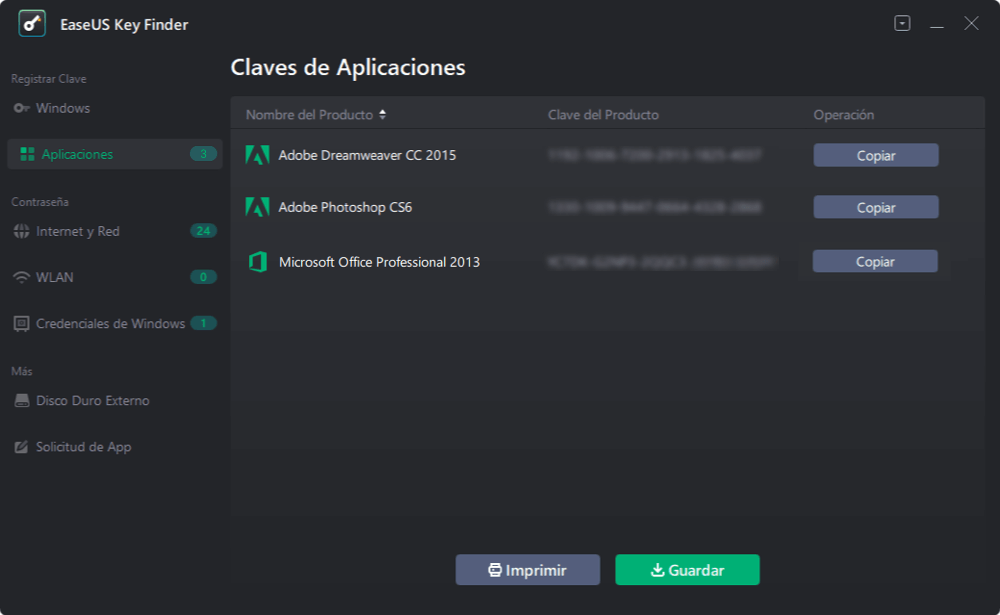
Ten en cuenta que, además de encontrar el código de Office, también puedes aplicar EaseUS Key Finder para ejecutar las siguientes operaciones:
Nota: Como Office 365 y algunas versiones nuevas de Office pueden activarse a través de la cuenta de Microsoft, debido a esta limitación, es posible que no puedas encontrar con éxito la clave de producto de Office 365 a través de la herramienta de aplicación en EaseUS Key Finder.
Si estás en este caso, no te preocupes. Puedes recurrir directamente a la función de credenciales de Windows en EaseUS Key Finder y aplicar esta herramienta para escanear directamente y encontrar tu cuenta de Windows que se utilizó para activar tu Office 365 inmediatamente:
Paso 1. Inicia EaseUS Key Finder, y haz clic en "Credenciales de Windows" en el panel izquierdo.
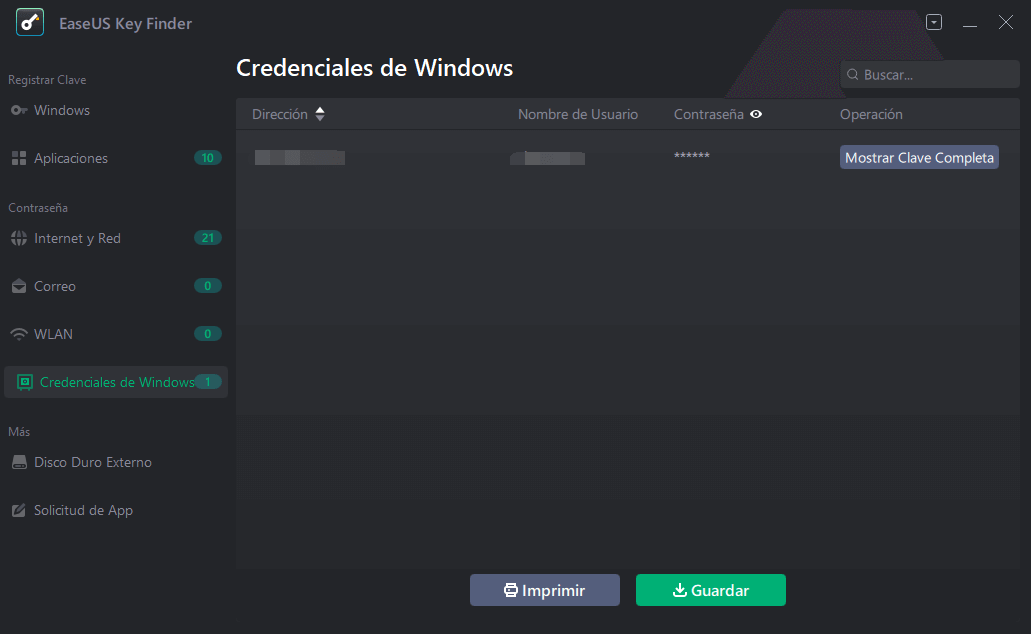
Paso 2. Ahora, puedes comprobar todas las direcciones de credenciales de Windows disponibles con sus respectivos nombres de usuario y contraseñas.
Puedes hacer clic en "Copiar", "Imprimir" o "Guardar" estas cuentas y contraseñas de las Credenciales de Windows de una vez.
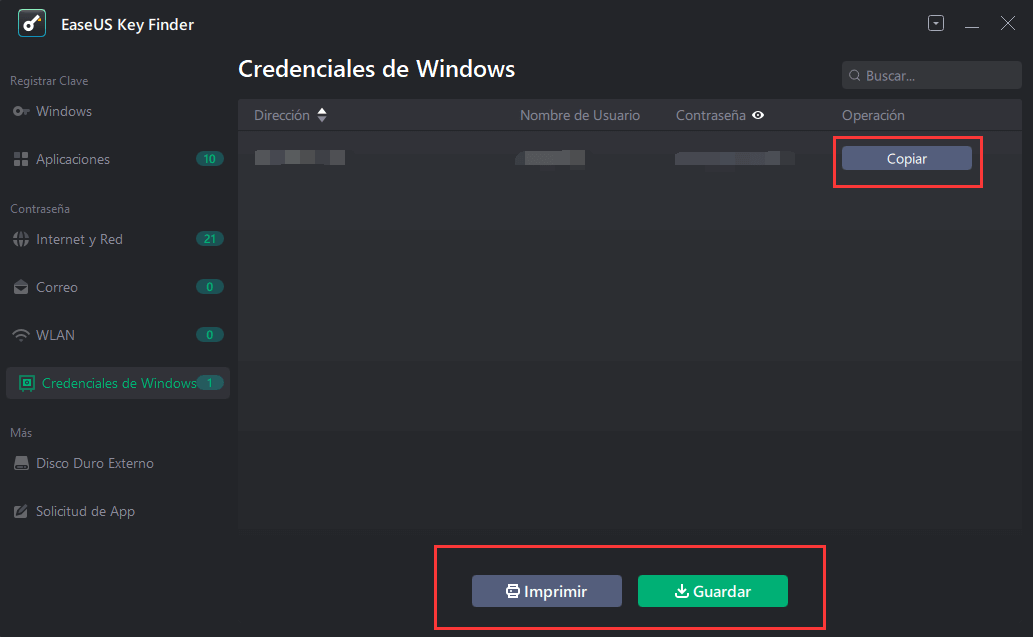
¡Ahora no dudes en descargar EaseUS Key Finder y comprobarlo!
#2. Encontrar la clave de producto en la tarjeta de clave de producto de Office 365
La solución para encontrar la clave de producto de Office 365 recién comprada
Office 365, Office 2019 e incluso Office 2016, permitiendo a sus usuarios ver la clave de activación de Microsoft Office en su tarjeta de clave de producto. Si has comprado una caja de Office 365 de Microsoft, encontrarás una tarjeta de clave de producto como ésta:
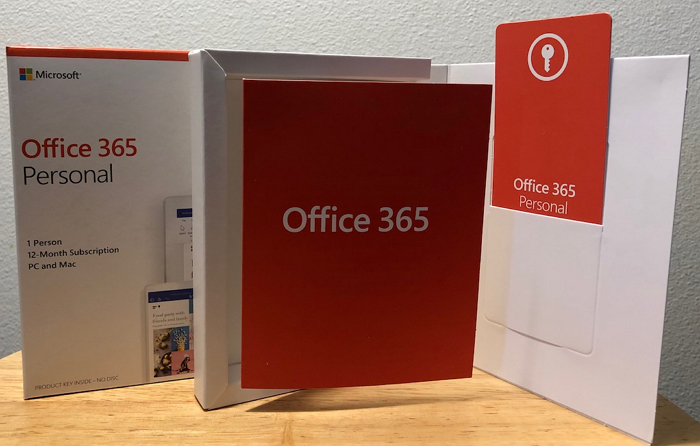
Office soportada: Office 365/2019/2016/2013/2007.
Sistema operativo compatible: Windows 10/8.1, y Windows Server 2019/2016.
Guía: Encontrar la nueva clave de producto de Office 365
Paso 1. Saca la tarjeta de clave de producto de la caja de Office 365.
Paso 2. Rasca el revestimiento de lámina de plata del reverso de la tarjeta llave del producto.
Paso 3. Después de esto, podrás ver el código de licencia de Office 365 en la tarjeta.
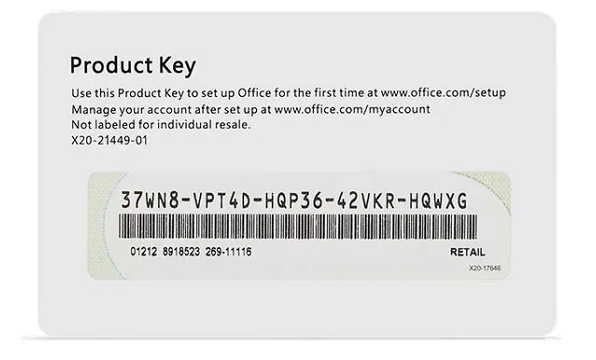
#3. Encontrar la clave de producto de Office 365 en la página de servicios de Microsoft
Ver la licencia de Office 365 en la página de servicios de Microsoft con la cuenta de Microsoft
Si adquieres Office 365 a través de una cuenta de Microsoft, puedes ver tu clave de producto en la página de la cuenta de Microsoft, Servicios y suscripción.
Cómo ver la clave de producto de Office 365 en la página de servicios de Microsoft:
Paso 1. Ve a la cuenta de Microsoft, a la página de Servicios y suscripción, e inicia sesión con tu cuenta: https://account.microsoft.com/services/
Paso 2. Haz clic en "Ver la clave del producto" y se te presentará la licencia en la pantalla.
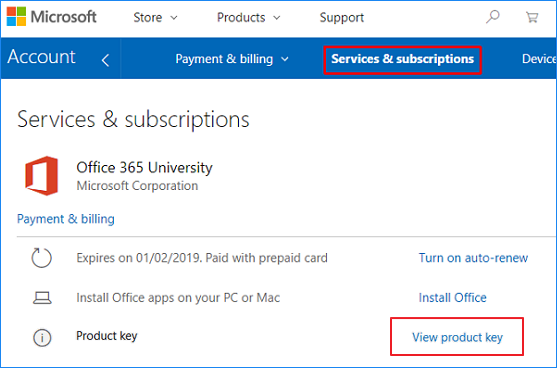
#4. Encontrar la clave de producto de Office 365 en Microsoft Store
Encuentra el código de producto de Office 365 recién comprado
Si has comprado Office 365 en la tienda de Microsoft y aún no lo has instalado en tu PC, puedes ver y encontrar la clave desde la tienda.
Cómo encontrar el código de Office 365 en Microsoft Store:
Paso 1. Ve a la tienda de Microsoft: www.microsoftstore.com.
Paso 2. Inicia sesión con tu ID de usuario y contraseña que utilizaste para comprar Office 365.
Paso 3. Haz clic en tu nombre > "Historial de pedidos".
Paso 4. Localiza el Office que has comprado y selecciona "Instalar Office" para ver tu clave de producto.
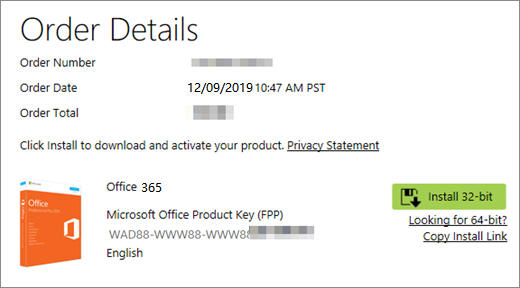
#5. Contactar con el equipo de soporte de Microsoft
La última pero eficaz solución
En la mayoría de los casos, cuando hayas probado las 4 soluciones anteriores, deberías ser capaz de encontrar la clave de producto de tu Office 365 o de versiones anteriores en el ordenador. Esta es la última pero efectiva forma que puedes probar. Se trata de contactar con el equipo de soporte de Microsoft para obtener ayuda.
Siempre que compres el producto en el sitio oficial, debería funcionar para encontrar la clave.
Paso 1. Visita la página de soporte de Microsoft: https://support.microsoft.com/contactus/
Paso 2. Haz clic en "Abrir la aplicación Obtener ayuda" o en "Obtener asistencia" para solicitar la búsqueda de tu clave de producto de Office 365.
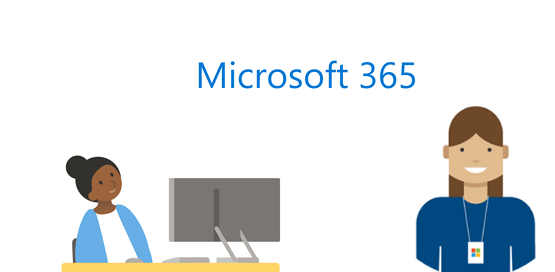
Encontrar la clave de producto de Office 365 es fácil, ve y obtén tu clave ahora
En esta página, hemos recopilado 5 formas prácticas con una guía tutorial detallada para ayudarte a encontrar la clave de producto de Office 365 en un ordenador con Windows. Entre las 5 formas, la solución más fácil es recurrir a EaseUS Key Finder.
Te permite encontrar de forma sencilla la clave de Office, la clave de producto de Windows y otros códigos de licencia de software en sólo 1 clic.
Si has perdido la clave de producto de tu Office instalado, quédate tranquilo. Simplemente sigue esta página para encontrar tu código de Office por tu cuenta.
¿Ha sido útil esta página?
Sobre EaseUS Key Finder
EaseUS Key Finder puede recuperar las claves de producto del sistema Windows, recuperar las claves de producto de Adobe y Office y las de otros programas.
Comentarios del Producto

